Comment utiliser les langues de traduction plus rapidement avec DeepL pour Windows
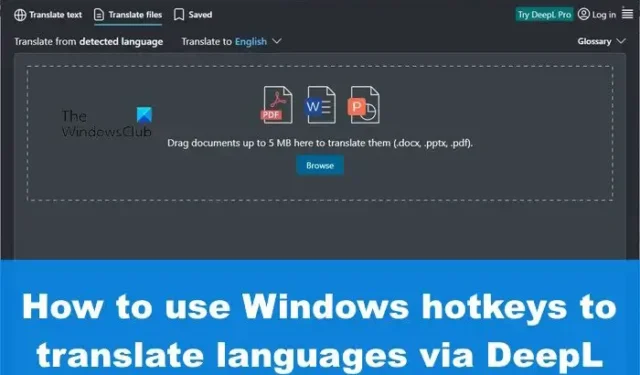
Parfois, vous pouvez ressentir le besoin de traduire le contenu de documents ou même d’un site Web étranger dans votre langue maternelle ou dans toute autre langue que vous connaissez. Habituellement, nous vous dirions d’utiliser les outils de traduction de Microsoft ou de Google, mais aujourd’hui, nous allons nous concentrer sur une autre méthode utilisant DeepL .
Il existe plusieurs outils de traduction alternatifs, mais seuls quelques-uns peuvent aller de pair avec ce que Google et Microsoft ont à offrir. En fait, Microsoft va encore plus loin avec l’incorporation de sa fonction de traduction dans Microsoft Office.
Maintenant, en ce qui concerne l’application dont nous allons parler ici, elle s’appelle DeepL. Il est surtout connu comme un service de traduction en ligne, mais il existe également un programme de bureau Windows pour ceux qui préfèrent plus d’options. Avec DeepL, les utilisateurs peuvent facilement traduire avec des raccourcis clavier plutôt que d’appuyer continuellement sur les touches de la souris.
Comment utiliser les langues de traduction plus rapidement avec DeepL pour Windows
Voyons comment vous pouvez utiliser DeepL pour traduire des langues plus rapidement en utilisant les raccourcis clavier sur votre ordinateur Windows 11/10.
Si vous ne l’avez pas déjà fait, la première chose que vous devez faire ici est de télécharger l’application DeepL officielle sur votre ordinateur Windows.
Ouvrez le fichier, puis suivez les instructions pour l’installer sur votre ordinateur.
Avec l’outil DeepL opérationnel, il est temps de traduire votre premier corps de texte si vous ne l’avez pas déjà fait.
Chargez la version Türkiye du site Web de Microsoft. Ceci est juste à des fins de démonstration, vous pouvez donc en choisir un autre.
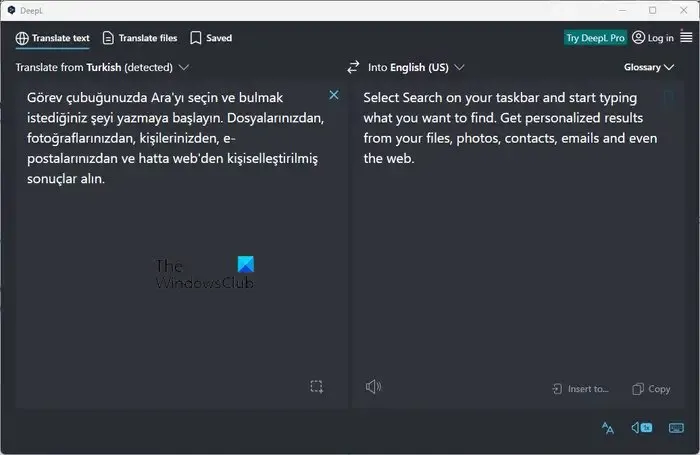
Sélectionnez un passage de texte du site Web à traduire.
- Une fois le texte sélectionné, appuyez sur CTRL + C pour copier le texte.
- Appuyez deux fois sur CTL + C pour mettre l’application DeepL au premier plan.
- Appuyez sur CTRL + P pour coller le texte dans la zone de gauche.
Dans un court instant, le texte traduit apparaîtra dans la case à droite.
Si nécessaire, vous pouvez facilement changer la langue de sortie et la langue d’entrée.
Comment traduire des fichiers dans DeepL
DeepL est non seulement capable de traduire le texte copié, mais également le texte de vos fichiers enregistrés. Voyons comment y parvenir facilement :
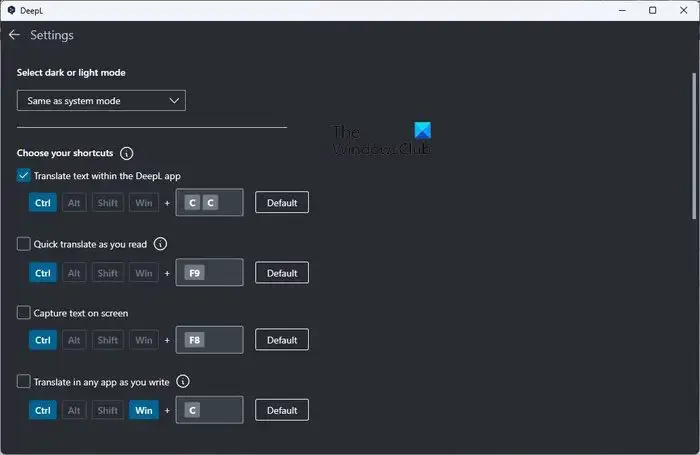
Pour commencer, veuillez cliquer sur l’onglet Traduire les fichiers. Ici, vous aurez une idée des formats de documents pris en charge.
Pour le moment, seuls les documents Microsoft Word, PowerPoint et PDF sont pris en charge par DeepL.
- Après avoir cliqué sur l’ onglet Traduire les fichiers , vous devez ajouter vos fichiers à traduire.
- Faites glisser et déposez le fichier ou cliquez sur le bouton Parcourir.
- Appuyez sur le bouton Ouvrir pour lancer une traduction.
Il faut noter que copier un texte et appuyer sur CTRL + F9 lancera une petite fenêtre conçue pour des traductions rapides.
Comment changer les raccourcis clavier dans DeepL
L’option est là pour changer les raccourcis clavier en cas de besoin. Vous pouvez le faire si vous n’êtes pas d’accord avec la configuration par défaut.
- Pour effectuer les modifications, veuillez cliquer sur le bouton du menu hamburger en haut à droite.
- Sélectionnez l’option qui lit, Paramètres.
- Allez dans Choisissez vos raccourcis et changez les raccourcis clavier en ce qui vous convient, et c’est tout.
DeepL a-t-il une extension de navigateur ?
Oui, l’outil DeepL dispose désormais d’une extension de navigateur, mais uniquement pour Google Chrome au moment de la rédaction. Les extensions fonctionnent assez bien, bien qu’elles ne soient pas accompagnées de fonctionnalités exceptionnelles, ce n’est pas grave de notre point de vue.
Quel traducteur en ligne est le plus précis ?
Nous avons utilisé plusieurs traducteurs en ligne au fil des ans. Des outils tels que Google et Microsoft Translate en font partie. Cependant, en matière de précision, DeepL prend la couronne, et c’est plutôt surprenant.



Laisser un commentaire